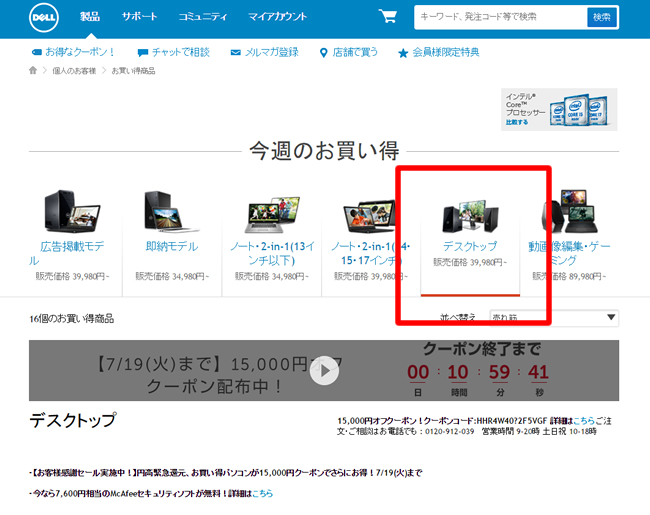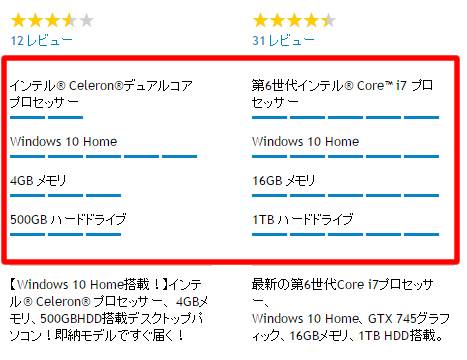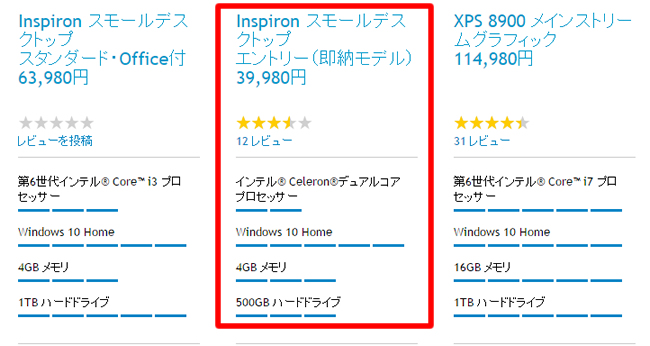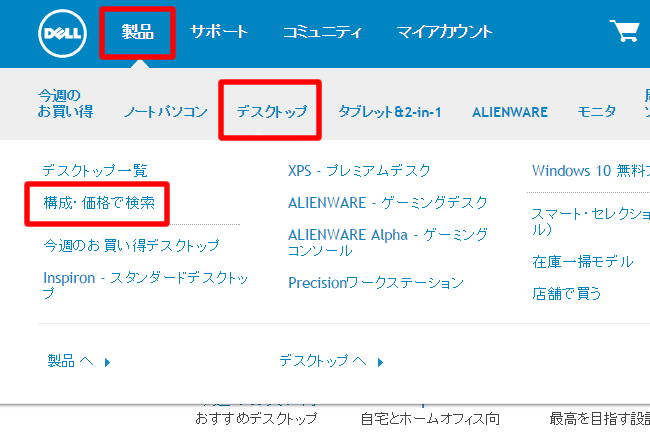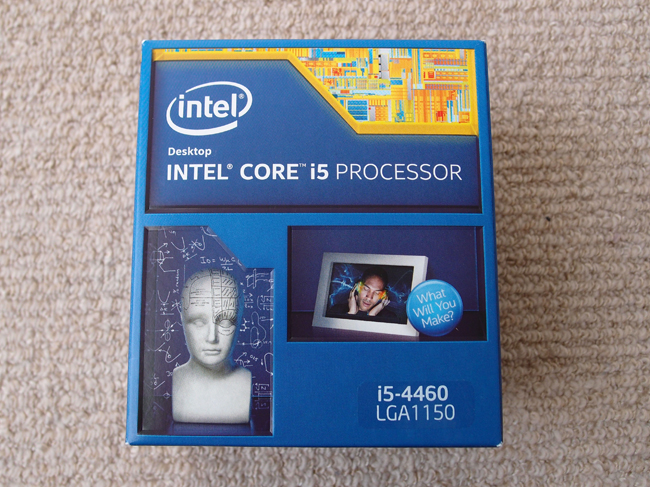デルのパソコンの買い方

パソコンに必要な性能を必要なだけ指定して購入できるデル。
価格はとにかく安いけど、どうやって買えばいいか分からないという方、意外と多いのではないでしょうか?
今回はインターネットやオフィス製品が中心なライトユーザー向けに、デルでのパソコンの買い方についてご紹介します。
まずはデルのサイトを見てみる
今回は「オフィスがサクサク動いて、ネットで動画が快適に見れるデスクトップパソコン」を5万円以下で探してみたいと思います。
こちらのリンクは新しいウィンドウで開きますので、一緒に見ながら進めてみましょう。
デル今週のおすすめページ
上のリンクページを開くと、現時点のキャンペーンの案内や、特価のおすすめパソコンが見られます。
デスクトップが欲しい方はデスクトップ、ノートが欲しい方はノートのボタンを押してみましょう。
するとおすすめのデスクトップが16個表示されました。
価格は3万円台~17万円代まで幅広く出てきましたね。
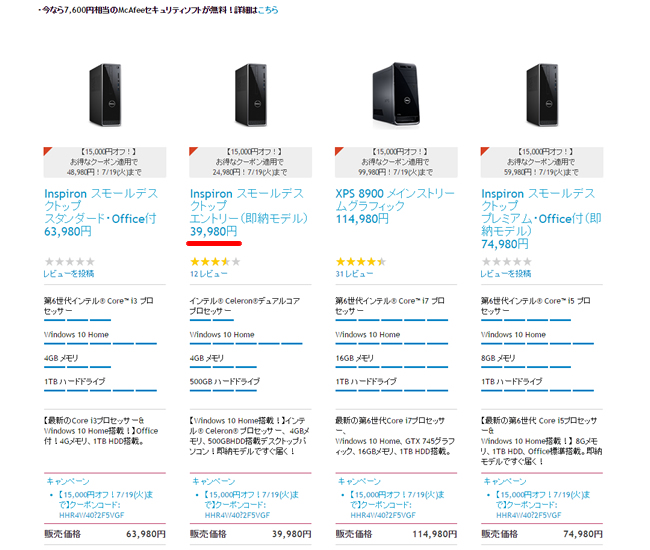
まずはこの中から自分の用途と予算に合ったパソコンを探してみます。
それぞれのパソコン紹介欄のこの部分に注目してください。
パソコンの性能に大きく影響のある、CPU・OS・メモリ・HDD容量が明記され、青いゲージが長いほど高性能という意味で表示されています。
この表示を目安にして、お目当てのパソコンを探してみましょう。
必要なスペックを考える
オフィスがサクサク動いて、ネットで動画が快適に見れるデスクトップパソコンとは、具体的にどれぐらいのスペックがあればいいのかご紹介します。
・CPU
パソコンの脳ともいえる最重要パーツです。
これがないとパソコンとして成り立たないのですが、どうやって出来ているのかなど詳しく知る必要はあまりないです。
性能は高い順に、Corei7、Corei5、Corei3、Celeronデュアルコアとなります。
Corei3くらいは必要かな~と一瞬思ってしまいがちですが、今回の目的であればCeleronデュアルコアでまったく問題ありません。
・OS
現時点で販売されているパソコンは、すべてWindows 10 Homeとなっています。
・メモリ
メモリーとは記憶や覚えるといった意味がありますが、パソコンで言うメモリとは「一時記憶領域」となります。
人間でいえば海馬のような短期記憶の役割を果たします。
CPUが処理したものを一時的に保存するのがメモリの役割で、CPUの処理が短時間でスムーズに行われるようにするパーツです。
この容量が大きければ大きいほど作業スピードが上がり、動画やアプリケーションがスムーズに動くようになります。
デルでは4G・8G・16Gとラインナップがありますが、今回の目的から考えると8Gは欲しいところです。
しかし予算が5万円以下なので、コスト削減のために今回は4Gのパソコンを買ってから8Gに増設するという方法をとります。
・HDD容量
こちらは長期保存するためのパーツで、ビデオレコーダーなどでも知られていますね。
容量はファイルや写真・動画などをパソコンに保存しておくためのスペースの広さと考えてください。
この容量によってパソコンのスピードが変わる訳ではありません。
選び方の基準としては、スマホで写真を撮ってパソコンに移し替える作業を普段しない方は500GB、デジカメや一眼レフが趣味で、写真データを普段からパソコンに保存している方は1TB以上を選ぶと良いと思います。
上記の条件をまとめると、必要なスペックはこちらになりました。
Celeronデュアルコア
Windows10 Home
メモリ4G → 購入後増設
HDD500GB
これをおすすめのデスクトップ一覧と照らし合わせると…
ありました!
Inspiron スモールデスクトップエントリー 39980円がクーポン適用で【15,000円オフ!】24,980円!
激安です!
簡単に性能を説明しますと、モニターは付いていなくてパソコンの本体のみの価格です。
各種DVDが見れますが、ブルーレイディスクは読み込めません。
USBポートは前後で6つ装備されています。
メモリ増設に必要な拡張スロットは「DIMMスロット x 1」となっていますから、空きスロットが1個あるという意味ですので、購入後にメモリを追加することが可能な状態です。
デスクトップPC増設用メモリ 4GB×1枚 DDR3-1600(PC3-12800)
パソコン本体 24980円
消費税 1998円
メモリ 1780円
合計 28758円
どうですか!この価格でライトユーザー向けのデスクトップパソコンが買えてしまうんです。
デルってすごい。そして、ありがたい。
もしクーポン適用が無かったとしても、予算5万円以内には十分収まります。
ただデルではこういったキャンペーンは常時開催されていますので、同スペックであれば3万円台で常に買えると思います。
商品が決まったら、右側にある緑色の選択して次へボタンをクリックします。
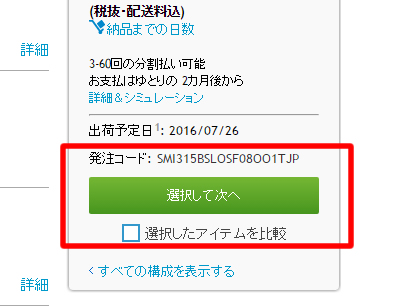
アフターサービスの選択やアクセサリーの購入画面が表示されますが、特に必要が無ければ次へを押して進みましょう。
次に表示されるショッピングカート画面で、クーポンコードを入力して適用させましょう。
適用できるクーポンは同じ画面に表示されています。
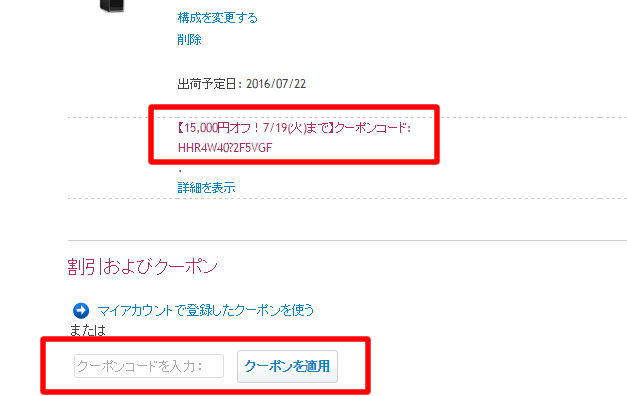
そして最後に、右上のご注文手続きへ進むボタンを押せば商品選択は完了です。
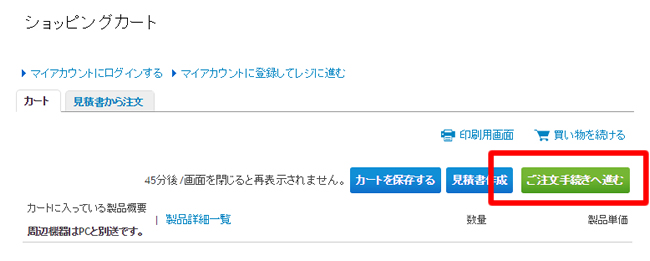
あとは案内に沿って、配送先や支払い方法を入力しましょう。
お目当ての商品が見つからなかったら
目的のスペックがお勧めの中に無かったら、検索をして探してみましょう。
上部のデルのメニューから[製品] [デスクトップ] [構成・価格で検索] と進みます。
ここで必要なスペックを入力して商品を絞り込むことができます。
[ノートパソコン]